當將外部存儲裝置連接到Mac並嘗試訪問外接硬碟上的檔案,但卻收到彈出提示:“此電腦無法讀取插入的磁碟機”?別擔心,在本文中,我們將介紹如何使用最簡單、最有效的方法修復mac 插入的磁碟機無法讀取。
是什麼導致磁碟機在Mac上無法讀取?
當嘗試將任何類型的外部存儲裝置(SD 卡、USB 閃存磁碟機或硬碟)連接到 Mac 時,Mac 上可能會收到錯誤消息,指出您插入的磁碟機無法讀取。以下是導致此問題的可能原因:
- 物理損壞:外部硬碟的任何類型的物理損壞都可能導致其無法讀取(例如跌落、暴露於極端溫度等)。如果您認為這可能是原因,最好檢查 Mac 的硬盤運行狀況以排除此原因。
- 檔案系統錯誤:由於軟件錯誤、突然斷電或硬件故障導致的檔案系統損壞,磁碟機很可能變得無法讀取。
- 過時的驅動程式:過時或不兼容的驅動可能會導致磁碟機無法讀取。
- 突然移除:在實際物理移除磁碟機之前,僅僅強調從 Mac 中正確彈出磁碟機的重要性是遠遠不夠的。如果您沒有從電腦中正確彈出外部裝置,則可能會出現檔案系統錯誤,從而導致磁碟機無法讀取。
- 病毒或惡意軟體感染:任何類型的病毒或惡意軟件感染都可能導致外接硬碟無法讀取或無法訪問。
- 分區表損壞:如果外部存儲裝置上的分區表損壞或損壞,可能會導致裝置無法讀取或無法訪問。
關於在Mac彈出磁碟機:如何彈出 Mac 無法識別的磁碟機?
請按照以下步驟從 Mac 中彈出無法讀取的磁碟機:
- 打開查找器。
- 在左側邊欄上找到磁碟機並單擊它。
- 從頂部菜單中單擊“檔案”,然後從下拉菜單中選擇“彈出磁碟機名稱” (或使用Command + E鍵盤快捷鍵)。
如何從 Mac 上無法讀取的磁碟機恢復資料
首先,我們想強調一個事,檔案很重要,如果您無法承擔修復無法讀取的外接硬碟,最好先從中檢索檔案,然後再繼續操作修復。在某些情況下,即使您的電腦無法訪問此類磁碟機上的資料,檔案救援軟體卻可以找到並幫助我們復原。
注意:當您能夠在“磁碟機工具”應用中看到磁碟機時,您才應該能夠使用專用工具從無法讀取的磁碟機中恢復檔案。如果有問題的磁碟機未顯示在“磁碟機工具”中,您將無法使用此方法從中檢索資料。
在這種情況下,我們建議使用名為Bitwar檔案救援軟體來恢復位於Mac的拒絕讀取的外部硬碟和內部硬碟上的檔案。憑藉強大的掃描算法,該工具能夠掃描和恢復硬碟、外部硬碟、USB隨身碟、SD卡以及其他出現故障、無法讀取或 Mac 無法識別的磁碟機中的資料。此外,它支持大多數主要檔案系統(包括 HFS/HFS+、APFS、NTFS、FAT16/FAT32/exFAT、NTFS5、EXT2、EXT3、EXT4 和 RAW 磁碟機)。
Bitwar檔案救援軟體官網:https://www.bitwarsoft.com/zh-tw/data-recovery-software
免費下載安裝Bitwar檔案救援軟體:
請按照以下步驟使用 Bitwar檔案救援軟體從Mac上無法讀取的磁碟機復原檔案:
- 執行安裝後的Bitwar檔案救援軟體並點擊“不可讀”的外部存儲裝置。
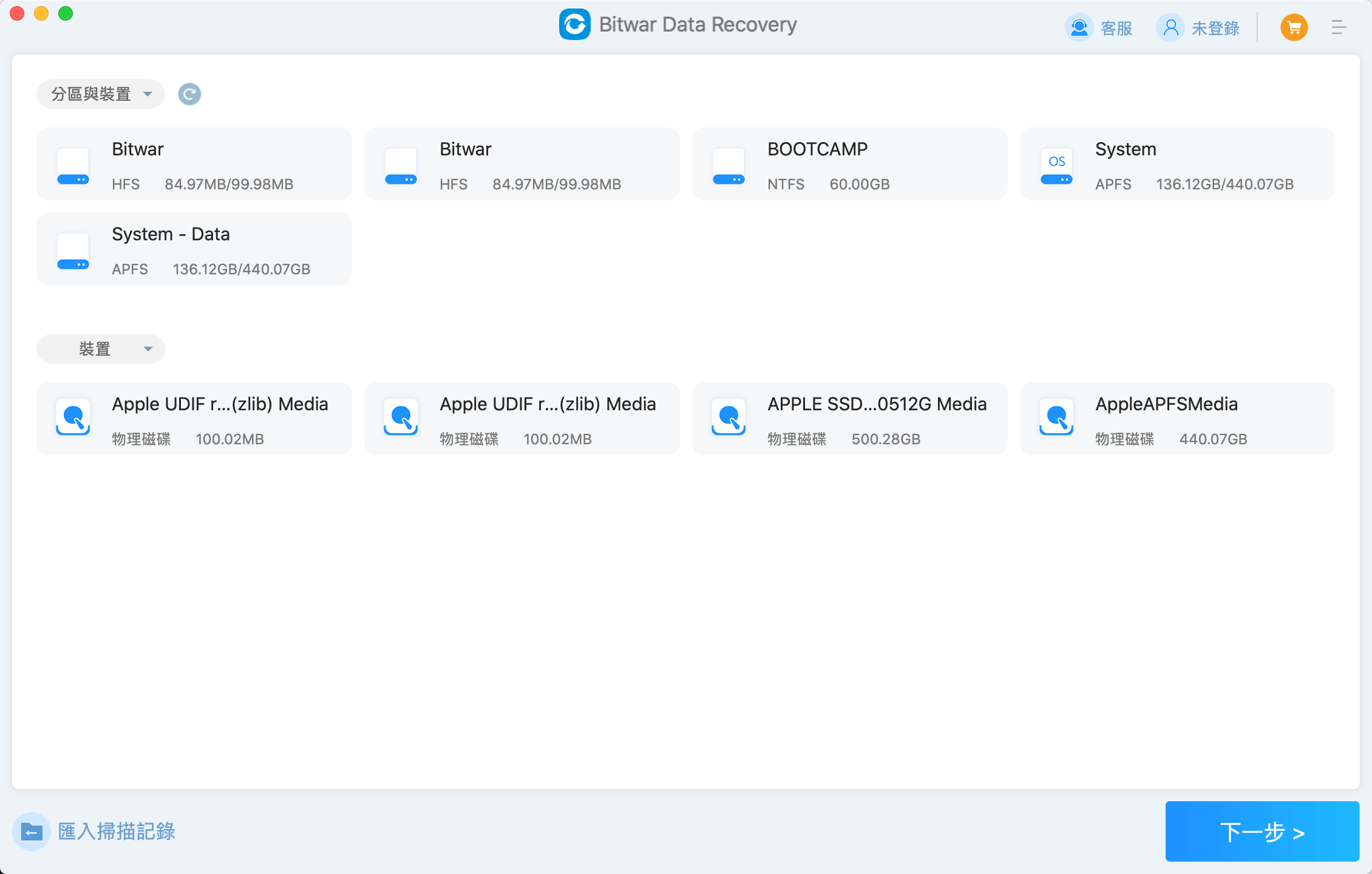
- 選擇快速掃描和要救援的檔案類型,然後單擊掃描按鈕。
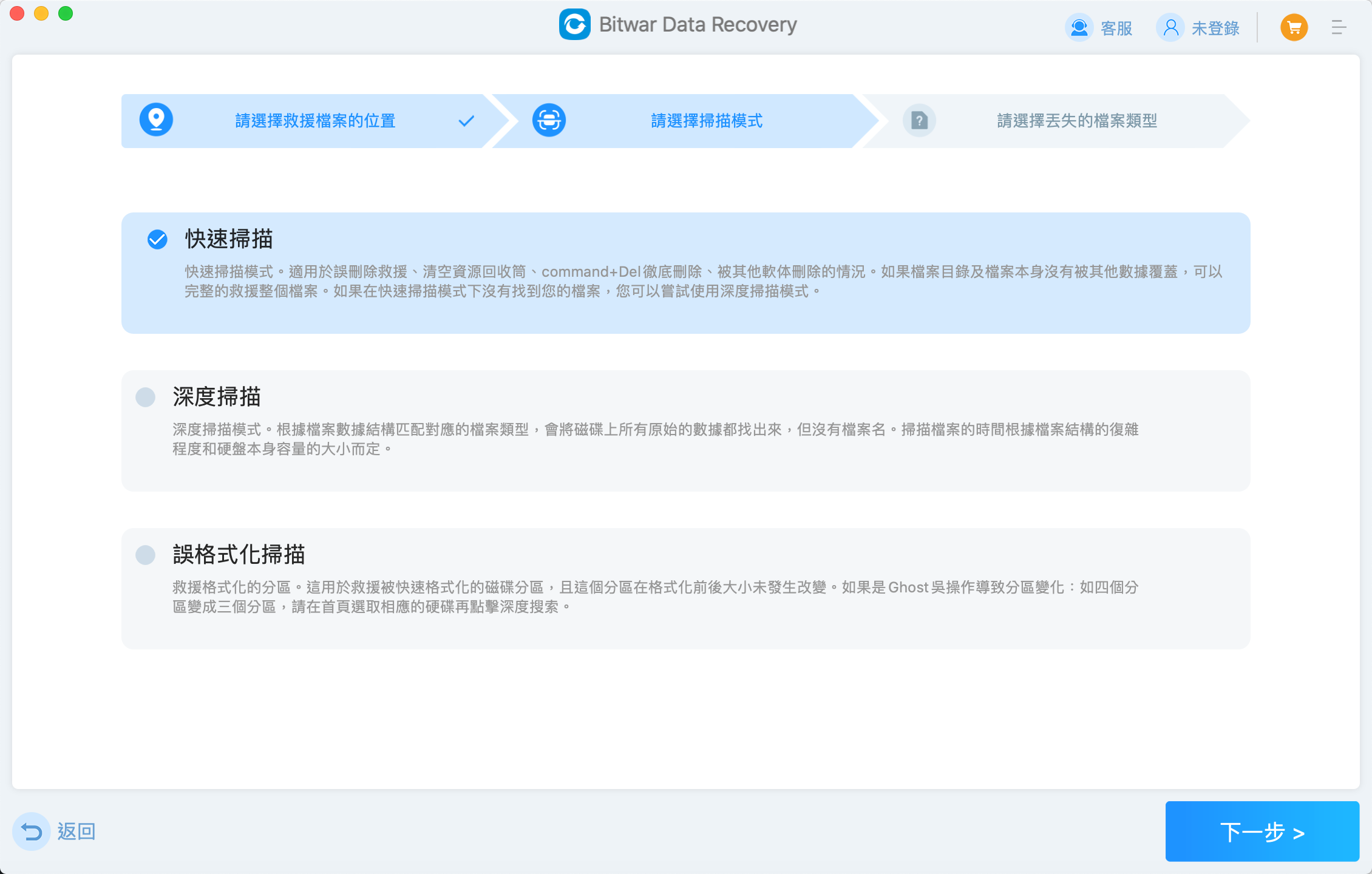
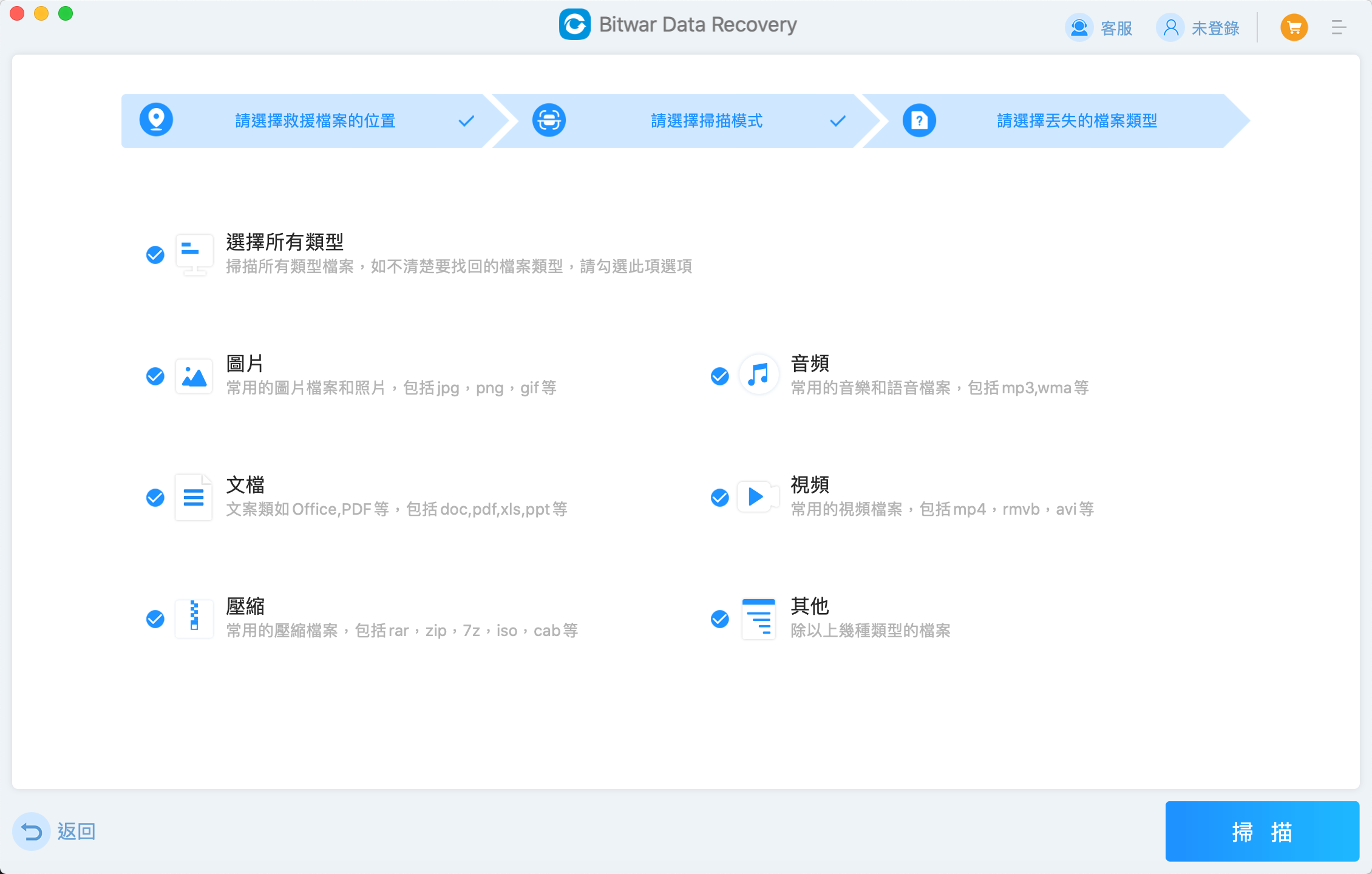
- 等待掃描過程完成,可根據檔案名稱、類型等資訊找到檔案並預覽它。
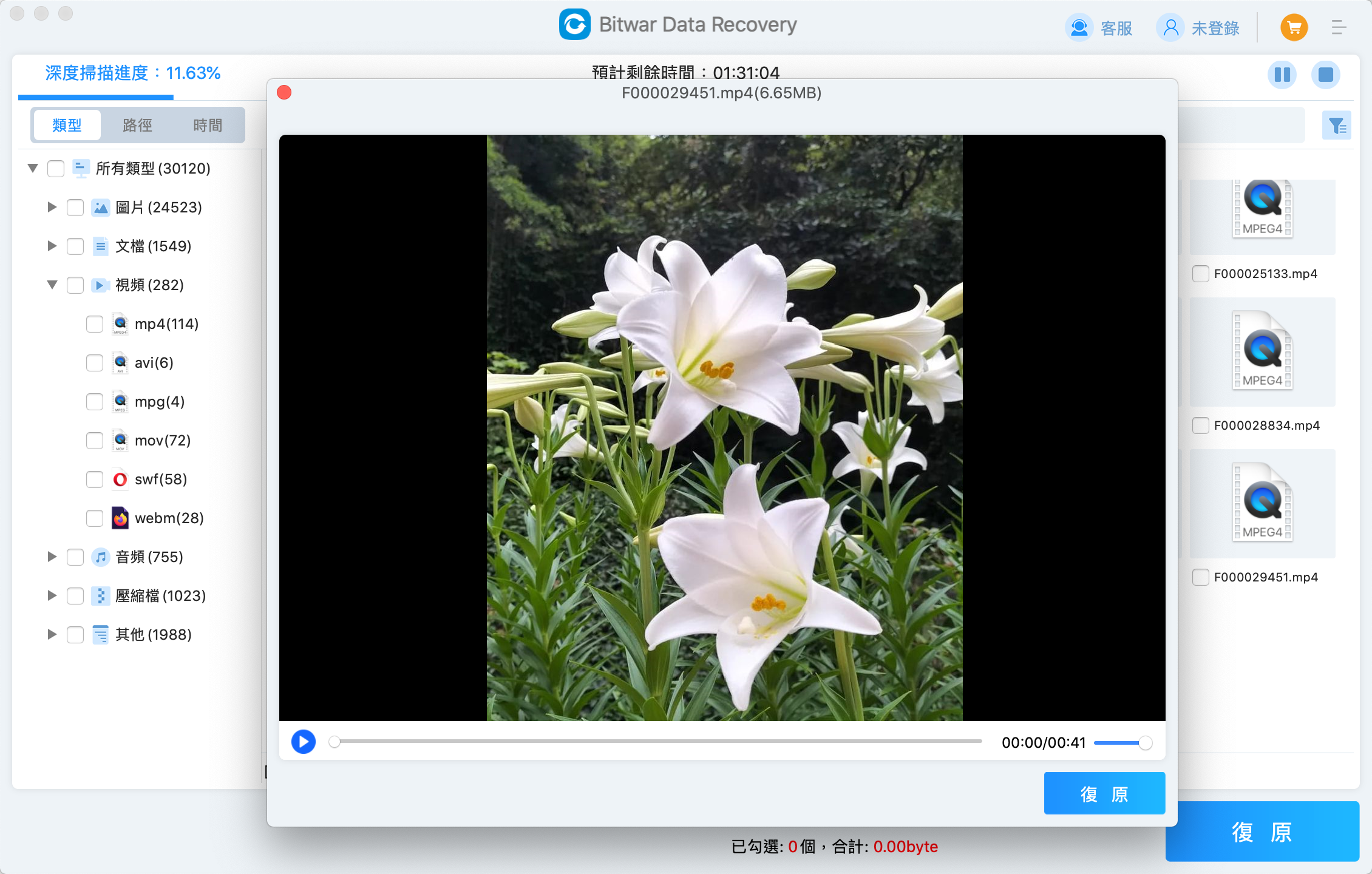
- 然後單擊復原按鈕將檔案保存到安全的分區或其他存儲裝置。
閱讀更多關於mac 插入的磁碟機無法讀取的相關資訊,請點擊即刻救援。
限會員,要發表迴響,請先登入







